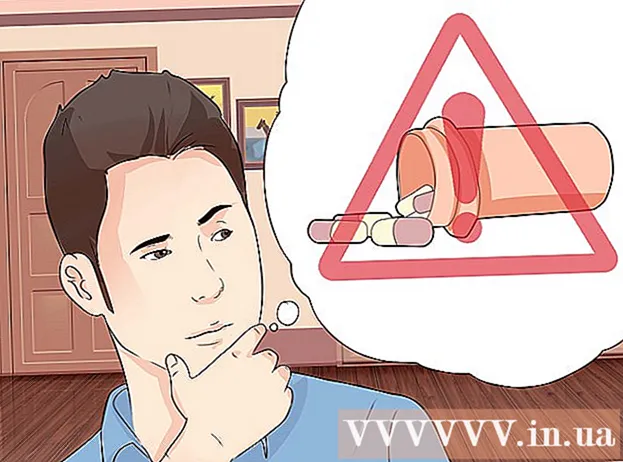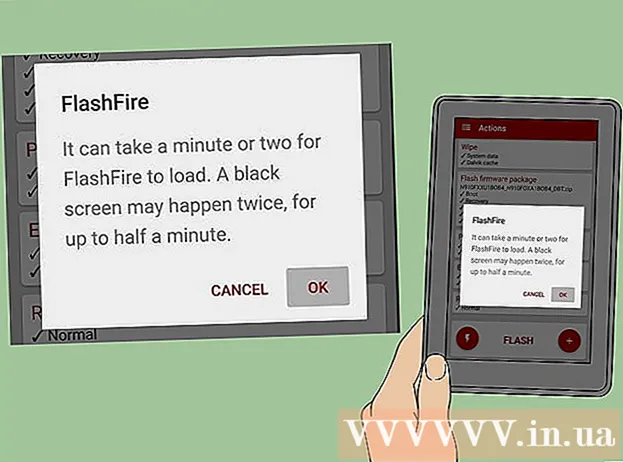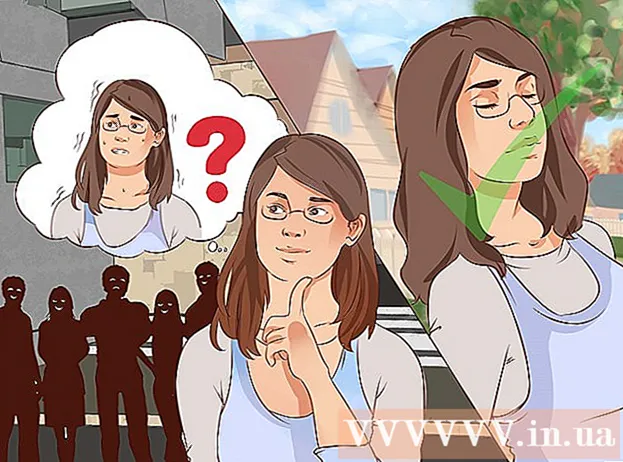Auteur:
Virginia Floyd
Date De Création:
5 Août 2021
Date De Mise À Jour:
1 Juillet 2024

Contenu
- Pas
- Méthode 1 sur 2 : Par e-mail
- Méthode 2 sur 2: Utilisation d'un câble USB
- Conseils
- Avertissements
Cet article vous montrera comment copier un fichier PDF sur votre lecteur de livres électroniques Kindle ou votre application mobile Kindle. Utilisez Send-to-Kindle pour envoyer un PDF sur votre Kindle par e-mail, ou utilisez un câble USB pour copier un PDF sur Kindle directement depuis votre ordinateur.
Pas
Méthode 1 sur 2 : Par e-mail
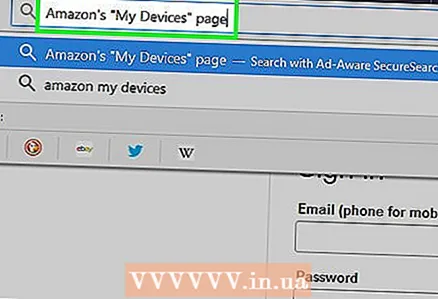 1 Trouvez votre adresse e-mail Send-to-Kindle. Vous en aurez besoin pour envoyer un PDF à votre appareil Kindle ou à l'application Kindle :
1 Trouvez votre adresse e-mail Send-to-Kindle. Vous en aurez besoin pour envoyer un PDF à votre appareil Kindle ou à l'application Kindle : - Accédez à la page Mes appareils d'Amazon et connectez-vous si nécessaire.
- Faites défiler vers le bas et appuyez sur Paramètres des documents personnels.
- Faites défiler vers le bas et dans la section "Adresse e-mail", recherchez l'adresse e-mail.
- Ajoutez une nouvelle adresse e-mail si nécessaire. Pour ce faire, cliquez sur « Ajouter une nouvelle adresse e-mail approuvée », entrez votre adresse e-mail lorsque vous y êtes invité, puis cliquez sur « Ajouter une adresse ».
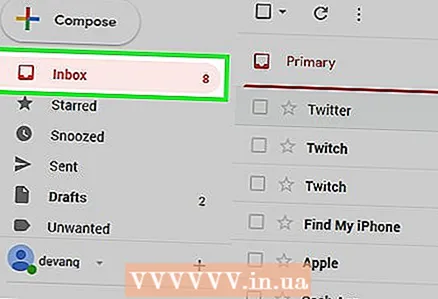 2 Ouvrez n'importe laquelle de vos boîtes aux lettres.
2 Ouvrez n'importe laquelle de vos boîtes aux lettres.- Si vous n'êtes pas encore connecté, entrez votre adresse e-mail et votre mot de passe.
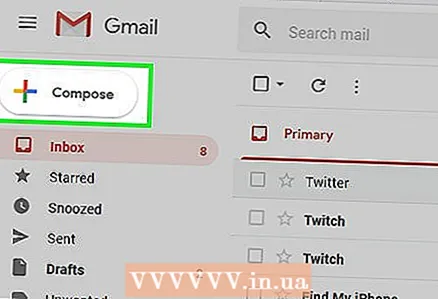 3 Composez une nouvelle lettre. Pour cela, ouvrez une fenêtre de création d'une nouvelle lettre :
3 Composez une nouvelle lettre. Pour cela, ouvrez une fenêtre de création d'une nouvelle lettre : - Gmail - cliquez sur "Ecrire" (ou "+ Ecrire") sur le côté gauche de la page.
- Perspectives - cliquez sur "+ Créer un message" dans le coin supérieur gauche de la page.
- Yahoo - cliquez sur "Ecrire" en haut à gauche de la page.
- Courrier iCloud - cliquez sur l'icone bleu
 en haut de la page.
en haut de la page.
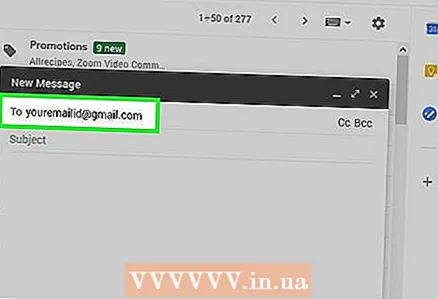 4 Saisissez votre adresse e-mail Envoyer vers Kindle. Dans la zone de texte "À", entrez l'adresse e-mail trouvée sous "Adresse e-mail" sur la page Kindle de votre compte Amazon.
4 Saisissez votre adresse e-mail Envoyer vers Kindle. Dans la zone de texte "À", entrez l'adresse e-mail trouvée sous "Adresse e-mail" sur la page Kindle de votre compte Amazon. 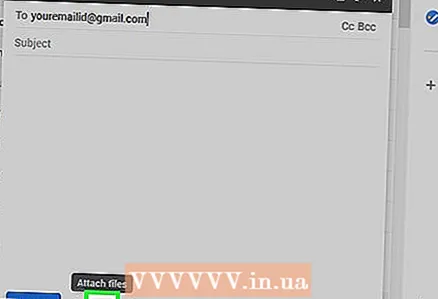 5 Cliquez sur l'icône Pièce jointe
5 Cliquez sur l'icône Pièce jointe  . Il est généralement situé en bas ou en haut de la fenêtre de la nouvelle lettre. Une fenêtre Explorateur (Windows) ou Finder (Mac) s'ouvre.
. Il est généralement situé en bas ou en haut de la fenêtre de la nouvelle lettre. Une fenêtre Explorateur (Windows) ou Finder (Mac) s'ouvre. 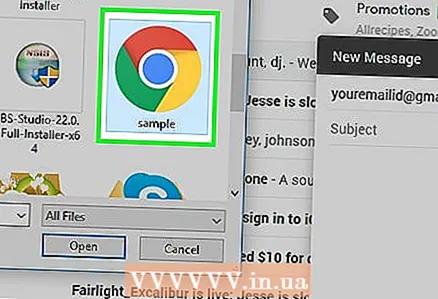 6 Sélectionnez le fichier PDF. Accédez au dossier contenant le document PDF souhaité, puis cliquez dessus.
6 Sélectionnez le fichier PDF. Accédez au dossier contenant le document PDF souhaité, puis cliquez dessus. 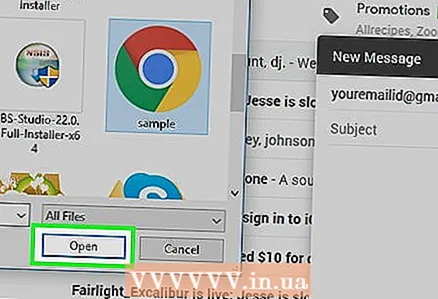 7 Cliquer sur Ouvert. C'est dans le coin inférieur droit de la fenêtre.Le fichier PDF sera joint à l'e-mail.
7 Cliquer sur Ouvert. C'est dans le coin inférieur droit de la fenêtre.Le fichier PDF sera joint à l'e-mail. 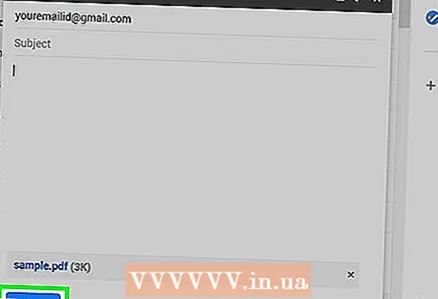 8 Envoyer une lettre. Cliquez sur Soumettre (ou cliquez sur l'icône de l'avion en papier). Le PDF sera envoyé à l'appareil Kindle ou à l'application Kindle ; cela peut prendre plusieurs minutes.
8 Envoyer une lettre. Cliquez sur Soumettre (ou cliquez sur l'icône de l'avion en papier). Le PDF sera envoyé à l'appareil Kindle ou à l'application Kindle ; cela peut prendre plusieurs minutes. - Selon le service de messagerie, une fenêtre peut s'ouvrir vous demandant si vous souhaitez envoyer la lettre sans l'objet et le texte de la lettre. Dans ce cas, cliquez sur "Oui" ou "Envoyer".
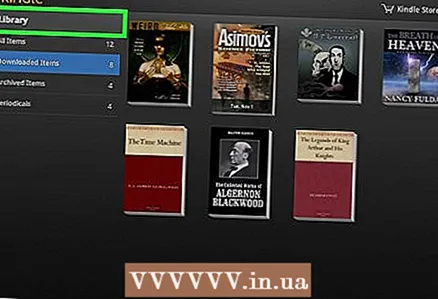 9 Ouvrez un document PDF sur votre appareil Kindle. Assurez-vous que votre Kindle est déverrouillé et connecté à un réseau sans fil (ou Internet mobile). Appuyez maintenant sur le fichier PDF dans la section Bibliothèque pour ouvrir le document.
9 Ouvrez un document PDF sur votre appareil Kindle. Assurez-vous que votre Kindle est déverrouillé et connecté à un réseau sans fil (ou Internet mobile). Appuyez maintenant sur le fichier PDF dans la section Bibliothèque pour ouvrir le document. - Pour l'application Kindle, lancez-la, connectez-vous (si nécessaire), accédez à l'onglet BIBLIOTHÈQUE, puis appuyez sur le document PDF.
Méthode 2 sur 2: Utilisation d'un câble USB
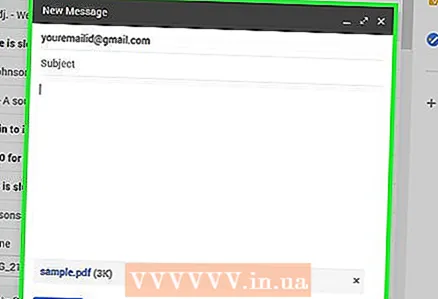 1 N'utilisez pas cette méthode pour copier le PDF dans l'application Kindle. Pour l'application Kindle, utilisez le courrier électronique.
1 N'utilisez pas cette méthode pour copier le PDF dans l'application Kindle. Pour l'application Kindle, utilisez le courrier électronique. 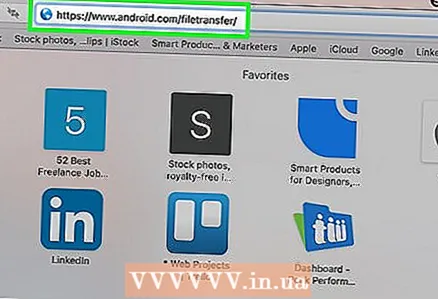 2 Téléchargez et installez Android File Transfer si vous avez un ordinateur Mac. Les ordinateurs Mac ne peuvent pas fonctionner directement avec Android, vous avez donc besoin d'Android File Transfer :
2 Téléchargez et installez Android File Transfer si vous avez un ordinateur Mac. Les ordinateurs Mac ne peuvent pas fonctionner directement avec Android, vous avez donc besoin d'Android File Transfer : - Accédez à https://www.android.com/filetransfer/ dans votre navigateur Web Mac.
- Cliquez sur Télécharger maintenant.
- Double-cliquez sur le fichier DMG téléchargé.
- Faites glisser l'icône Android File Transfer vers l'icône du dossier Applications.
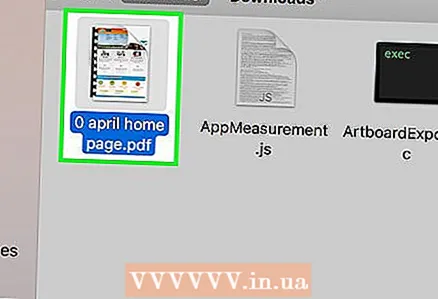 3 Copiez le fichier PDF. Accédez au dossier contenant le document PDF souhaité, cliquez dessus, puis cliquez sur Ctrl+C (Windows) ou Commande+C (Mac).
3 Copiez le fichier PDF. Accédez au dossier contenant le document PDF souhaité, cliquez dessus, puis cliquez sur Ctrl+C (Windows) ou Commande+C (Mac). 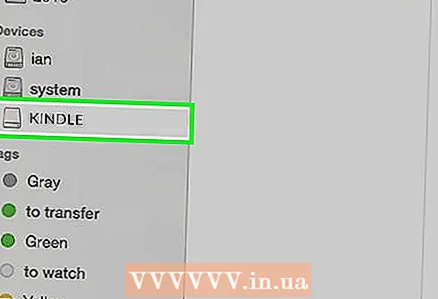 4 Connectez votre Kindle à votre ordinateur. Connectez une extrémité du câble de chargement USB à un port USB de votre ordinateur et l'autre extrémité au port de chargement du Kindle.
4 Connectez votre Kindle à votre ordinateur. Connectez une extrémité du câble de chargement USB à un port USB de votre ordinateur et l'autre extrémité au port de chargement du Kindle. - Pour un ordinateur Mac, vous aurez peut-être besoin d'un adaptateur USB3.0 vers USB/C.
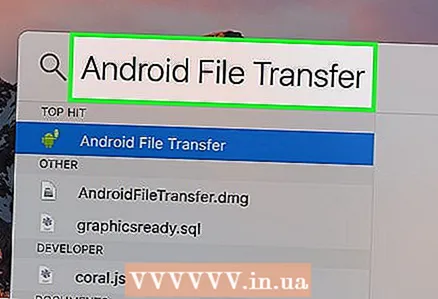 5 Ouvrez la fenêtre Kindle. Pour ça:
5 Ouvrez la fenêtre Kindle. Pour ça: - les fenêtres - ouvrir la fenêtre de l'explorateur
 (ou appuyez sur Gagner+E), puis cliquez sur le nom Kindle dans le volet de gauche. Vous devrez peut-être faire défiler vers le bas pour trouver le nom Kindle.
(ou appuyez sur Gagner+E), puis cliquez sur le nom Kindle dans le volet de gauche. Vous devrez peut-être faire défiler vers le bas pour trouver le nom Kindle. - Mac - lancez le programme Android File Transfer. Pour ce faire, entrez transfert de fichiers android en vedette
 , puis double-cliquez sur « Transfert de fichiers Android » dans les résultats de la recherche.
, puis double-cliquez sur « Transfert de fichiers Android » dans les résultats de la recherche.
- les fenêtres - ouvrir la fenêtre de l'explorateur
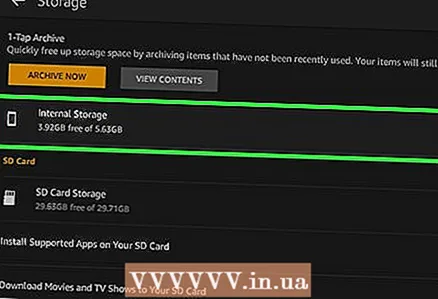 6 Ouvrez le stockage interne de votre Kindle. Si la fenêtre Kindle n'affiche pas une rangée de dossiers, double-cliquez sur le dossier "Interne" ou "Stockage interne".
6 Ouvrez le stockage interne de votre Kindle. Si la fenêtre Kindle n'affiche pas une rangée de dossiers, double-cliquez sur le dossier "Interne" ou "Stockage interne". - Ignorez cette étape sur un Mac.
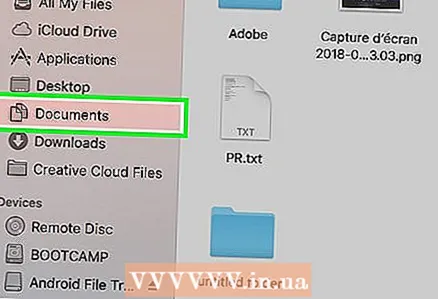 7 Recherchez et ouvrez le dossier "Docs". Ce dossier contient des fichiers Kindle tels que des documents PDF et Word. Double-cliquez sur ce dossier pour l'ouvrir.
7 Recherchez et ouvrez le dossier "Docs". Ce dossier contient des fichiers Kindle tels que des documents PDF et Word. Double-cliquez sur ce dossier pour l'ouvrir. - Si vous avez un Kindle classique, ce dossier peut s'appeler « Documents ».
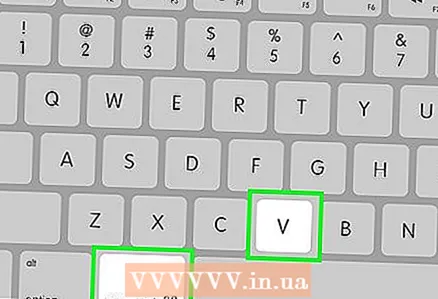 8 Insérez le fichier PDF. Lorsque le dossier Docs s'ouvre, cliquez sur Ctrl+V (Windows) ou Commande+V (Mac) pour coller le PDF copié dans un dossier. Cela transférera le document PDF sur votre Kindle.
8 Insérez le fichier PDF. Lorsque le dossier Docs s'ouvre, cliquez sur Ctrl+V (Windows) ou Commande+V (Mac) pour coller le PDF copié dans un dossier. Cela transférera le document PDF sur votre Kindle.  9 Déconnectez-vous en toute sécurité et déconnectez votre Kindle de votre ordinateur. Lorsque vous déconnectez votre Kindle en toute sécurité, déconnectez son câble de votre ordinateur.
9 Déconnectez-vous en toute sécurité et déconnectez votre Kindle de votre ordinateur. Lorsque vous déconnectez votre Kindle en toute sécurité, déconnectez son câble de votre ordinateur. 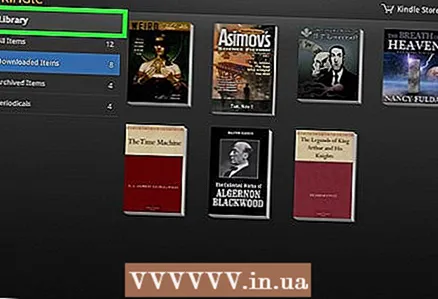 10 Ouvrez un document PDF sur votre appareil Kindle. Déverrouillez votre appareil, puis appuyez sur le fichier PDF dans la section Bibliothèque pour ouvrir le document.
10 Ouvrez un document PDF sur votre appareil Kindle. Déverrouillez votre appareil, puis appuyez sur le fichier PDF dans la section Bibliothèque pour ouvrir le document.
Conseils
- Les fichiers PDF sont pris en charge par la plupart des modèles Kindle, il n'est donc pas nécessaire de convertir les documents PDF en d'autres formats.
- Si le système ne reconnaît pas votre Kindle lorsqu'il est connecté à votre ordinateur avec un câble USB, essayez de brancher le câble sur un autre port USB, puis redémarrez votre ordinateur et Kindle. Si cela ne fonctionne pas, essayez un autre câble USB.
Avertissements
- Les fichiers PDF peuvent ne pas s'afficher comme prévu sur l'écran Kindle.